كيفية العثور على اللاب توب الضائع وقفله لحماية البيانات
 |
| كيفية العثور على اللاب توب الضائع وقفله لحماية البيانات |
كيفية العثور على اللاب توب الضائع وقفله لحماية البيانات. ليس من السهل تحمل كارثة ضياع اللاب توب الخاص بك، ليس فقط بسبب التكلفة المالية التي قد تتكبد عناء تحملها لشراء لاب توب بديل خاصة في ظل الأزمات المالية التي يعاني منها العالم وارتفاع الأسعار الجنوني للأجهزة الإلكترونية، ولكن فقدان اللاب توب الخاص بك يعني أيضاً أنه من الممكن أن تتعرض بياناتك الهامة لخطر السرقة وهو بمثابة أمر محزن جداً إذا كانت هذه البيانات هي عبارة عن ملفات خاصة بعملك الوظيفي مما قد يضعك في موقف لا يرثى له قد يصل في نهاية الأمر إلى فقدان وظيفتك.
العثور على اللاب توب الضائع وقفله
نحن لا نتمنى أن يحدث لكم ذلك وربما هذا ما دفعنا سابقاً للحديث عن كيف تحمي ملفاتك السرية على ويندوز من أعين المتطفلين. ولكن في النهاية، بما أننا بشر، فنحن جميعاً معرضون للسهو والنسيان وارتكاب الأخطاء ومن الممكن بسبب ضغوطات الحياة والالتزامات الضرورية التي تثقل كاهلنا تجعلنا عرضة لفقدان أجهزتنا الشخصية بكل سهولة. ولذلك من الضروري أن نتعلم كيفية تشفير ملفاتك السرية على ويندوز بدون برامج خارجية.
لحسن الحظ ومع زيادة الوعي التقني أصبحنا جميعاً نعتمد على إحدى طرق حماية الكمبيوتر المكتبي أم اللاب توب الذي يعمل بنظام ويندوز سواء من خلال كلمات السر أو المقاييس الحيوية التي تعتبر الوسيلة الوحيدة لتسجيل الدخول إلى الويندوز. ولكن للأسف هذه ليست طريقة الحماية المثالية لأنه من السهل على السارق إعادة تعيين نظام ويندوز من جديد والدخول بعد ذلك إلى الهارد والعثور على جميع البيانات الهامة، ناهيك عن فكرة أنك ستكون مُضطر على شراء جهاز بديل.
ما هي ميزة العثور على جهازي Find My Device على ويندوز؟
في النهاية، بما أن الكوارث تحدث ودون سابق إنذار فمن الأفضل أن تحتاط وتتخذ تدابيرك اللازمة لكي تكون مستعداً على مواجهة خطر فقدان اللاب توب الخاص بك في أي لحظة. هذه الإجراءات البسيطة مفيدة جداً لأنها لن تسمح لك بفرصة العثور على جهازك مرة أخرى فحسب وإنما هي ستساعدك على تأمين وحماية بياناتك في حال كنت غير قادر على استعادة اللاب توب مرة أخرى.
هذه الإجراءات البسيطة تمنحها مايكروسوفت لجميع مستخدمي ويندوز 10 أو ويندوز 11 من خلال أداة Find My Device والتي تعني بالعربية "العثور على جهازي" وهي شبيهة إلى حد كبير بنفس الخاصية التي تمنحها كل من جوجل و ابل لمستخدمي هواتفهم الذكية اندرويد و iOS ولقد طرحنا من قبل طريقة معرفة مكان الهاتف المسروق المغلق عن طريق IMEI.
تحاول أداة Find My Device التحقق من آخر مكان وجود لجهاز الكمبيوتر الخاص بك بشكل متواصل طالما توافر اتصال فعلي بالإنترنت على الجهاز. وبالتالي في حالة تعرض جهازك للضياع سيكون من السهل العثور على اللاب توب الضائع الخاص بك من خلال التسجيل إلى حساب مايكروسوفت الخاص بك على جهاز آخر وتفقد آخر مكان تواجد فيه اللاب توب الخاص بك. وفي حالة كنت غير قادر على استعادته مرة أخرى سيكون من السهل قفل بياناتك وحذفها عن بُعد.
ولكن كما ذكرنا لكم منذ قليل، فمن الضروري أن تحتاط لهذه الكارثة بشكل مُسبق، مما يعني أنه من الواجب تفعيل خاصية "العثور على جهازي" مُسبقاً على اللاب توب الخاص بك لكي تكون مستعداً في جميع الأحوال. والآن بعد أن أوضحنا لكم ما هي ميزة العثور على جهازي وأهميتها وفوائدها لم يعد متبقي سوى تفعيلها وتوضيح كيفية استخدامها.
أولاً: كيفية تفعيل خاصية العثور على جهازي على ويندوز 10
من أجل العثور على اللاب توب الضائع الذي يعمل بنظام ويندوز 10 سيتعين عليك أولاً تفعيل خاصية Find My Device على الجهاز من خلال اتباع الخطوات التالية:
 |
| تفعيل العثور على جهازي على ويندوز 10 |
- انتقل إلى الإعدادات Settings.
- انتقل إلى خيار التحديث والأمان Update & Security.
- توجه إلى خاصية Find My Device. وانقر فوق زر Learn More من الاسفل.
- إذا كانت الخاصية مُعطلة فسوف تجد خيار تحت مُسمى Find My Device is off.
- انقر فوق Change وستظهر أمامك نافذة منبثقة قم بتفعيل المؤشر بداخلها ليتحول لونه إلى اللون الأزرق.
 |
| تفعيل المواقع الجغرافي على ويندوز 10 |
- أسفل خيار "Change" قد تلاحظ ظهور رسالة تحت مُسمى Your device’s location setting is turned off والتي تعني أن خدمة تحديد الموقع الجغرافي ليست قيد التشغيل.
- الآن انقر فوق زر Turn on the location settings.
- ستظهر نافذة منبثقة وستحتاج لتفعيل المؤشر بداخلها ليتحول لونه إلى اللون الأزرق.
هذه كانت طريقة أو كيفية تفعيل خاصية العثور على جهازي على ويندوز 10 من أجل العثور على اللاب توب الضائع ولكن لكي تتمكن من العثور على الجهاز في المستقبل أو قفل بياناته عن بُعد ستحتاج الانتقال إلى الفقرة الثالثة في الموضوع لأننا بصدد توضيح كيفية تفعيلها على نظام ويندوز 11.
ثانياً: كيفية تفعيل خاصية العثور على جهازي ويندوز 11
من أجل تفعيل خاصية Find My Device على ويندوز 11 قم باتباع الإرشادات الموضحة أدناه:
 |
| تفعيل العثور على جهازي ويندوز 11 |
- انتقل إلى الإعدادات Settings.
- ثم انتقل إلى إعداد الخصوصية والأمان Privacy & Security.
- من على اليمين انقر فوق "Find My Device".
- الآن قم بتحريك المؤشر من أمام الخاصية ليتحول لونه إلى اللون الأزرق كما هو موضح في المثال السابق.
 |
| تفعيل خاصية تحديد الموقع الجغرافي على ويندوز 11 |
- بعد ذلك انتقل مرة أخرى إلى الإعدادات Settings.
- ثم من شريط الخيارات الجانبي انقر فوق خيار الخصوصية والأمان Privacy & Security.
- ثم قم بالتمرير إلى الأسفل وانقر فوق الموقع Location.
- قم بتفعيل المؤشر من أمام Location Service.
ثالثاً: كيفية العثور على اللاب توب الضائع وقفله
 |
| العثور على اللاب توب الضائع عبر خاصية العثور على جهازي |
والآن دعنا نفترض أنك فقدت اللاب توب الخاص بك وتحتاج لمعرفة أين مكانه حالياً. لتتبع مكان جهازك الأخير قم بالتوجه إلى صفحة Devices على موقع مايكروسوفت من هنا وقم بتسجيل الدخول إلى حساب مايكروسوفت الخاص بك. في هذه الصفحة سوف تجد جميع أجهزة ويندوز الخاصة بك المتصلة بحسابك على مايكروسوفت. للعثور على آخر مكان لجهازك انقر أسفل قسم جهاز اللاب توب الخاص بك فوق Find My Device
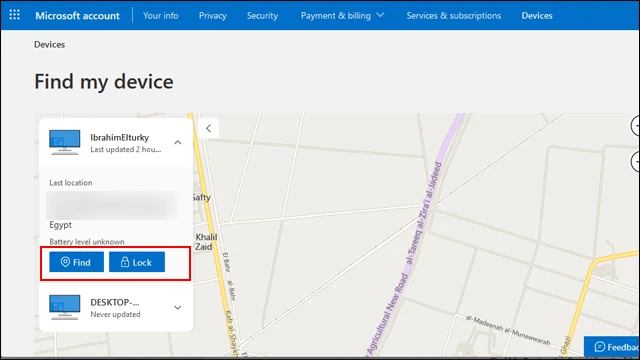 |
| تحديد مكان الجهاز الضائع وقفله باستخدام خاصية العثور على جهازي |
حينها ستحصل على آخر مكان لجهازك على الخريطة. الآن انقر فوق Find للعثور على آخر مكان للجهاز وسوف يحاول حسابك تحديد آخر موقع له على الخريطة بشكل أكثر دقة. أما إذا أردت حماية بياناتك وإغلاق الكمبيوتر فقك بالنقر فوق تبويب Lock وستظهر أمامك رسالة منبثقة تتيح لك القدرة على عرض رسالة على شاشة اللاب توب وإغلاق الجهاز. في هذه الرسالة يمكنك كتابة عنوان منزلك أو رقم هاتفك للتواصل مع الشخص الذي عثر على جهازك أولاً لاسترداده منه هذا إذا افترضنا أن هذا الشخص ليس لصاً.
بمجرد النقر فوق زر Lock سوف يصدر اللاب توب صوت صفارة مسموعاً لعل وعسى يكون الجهاز قريب منك أو قريب من أي شخص يمكنه سماع صوت الصفارة والعثور على اللاب توب الضائع.
الخاتمة
هذه كانت طريقة العثور على اللاب توب الضائع وقفله أو المسروق وكيفية استعادته أو إغلاقه وحماية البيانات المحفوظة بداخله عن بُعد. لا نتمنى أن يحدث لكم مثل هذا الموقف أبداً ولكن كما ذكرنا للتو فإن الكوارث تحدث طيلة الوقت، وأجهزة اللاب توب تحديداً مُعرضة لخطر السرقة أو الضياع أكثر من أجهزة الكمبيوتر المكتبية. ولكن من خلال اتخاذ الحيطة والتدابير الصحيحة يمكنك بسهولة العثور على اللاب توب والتواصل مع الشخص الذي يحتفظ به واسترداده منه بكل سهولة وذلك بفضل خاصية العثور على جهازي.
*****************
